
တစ်ခါတစ်ရံဖိုင်များကိုလူကြိုက်များသော MP3 Audio format မှ Microsoft - WMA မှတီထွင်ထားသောအခြားရွေးချယ်စရာပုံစံသို့ပြောင်းရန်လိုအပ်သည်။ နည်းအမျိုးမျိုး၏အကူအညီဖြင့်၎င်းကိုမည်သို့လုပ်ဆောင်ရမည်ကိုကြည့်ရအောင်။
အသွင်ပြောင်းရွေးချယ်မှု
MP3 သို့ MP3 သို့ Internetial 0 န်ဆောင်မှုများသို့မဟုတ် onlesprox applications များပေါ်တွင် install လုပ်ထားသည့်အွန်လိုင်း 0 န်ဆောင်မှုများသို့မဟုတ် applications များ အသုံးပြု. WMA သို့ပြောင်းပါ။ ဤဆောင်းပါးတွင်ကျွန်ုပ်တို့သုံးသပ်သည့်နောက်ဆုံးနည်းလမ်းများဖြစ်သည်။နည်းလမ်း 1: စုစုပေါင်း converter
Total Converter ၏ဥပမာအားဖြင့်သတ်မှတ်ထားသော algorithm ကိုသတ်မှတ်ထားသော ဦး တည်ချက်ဖြင့်ပြောင်းလဲခြင်းကိုစတင်ကြည့်ကြပါစို့။
- converter ကို run ပါ။ ပြောင်းလဲရန်အသံဖိုင်ကိုရွေးချယ်ရန်လိုအပ်သည်။ လက်ဝဲ area ရိယာ၌တည်ရှိသောဘယ်ဘက် area ရိယာတွင်တည်ရှိပြီး Winchesteer လမ်းညွှန်ကိရိယာ၏အကူအညီဖြင့် MP3 ။ ထို့နောက် application မှပံ့ပိုးသောဖိုင်များအားလုံးတွင်ဖော်ပြထားသည့်ဖိုင်များအားလုံးတွင်ဖော်ပြထားသော converter shell ၏ညာဘက်အခြမ်းသို့သွားပါ။ ဤတွင်လုပ်ငန်းများ၌ပြုလုပ်သင့်သောအရာဝတ္ထုကိုယ်နှိုက်ကိုမှတ်သားရန်လိုအပ်သည်။ ထို့နောက် Toolbar တွင် WMA အိုင်ကွန်ကိုနှိပ်ပါ။
- အကယ်. သင်သည်အမည်မသိ converter ဗားရှင်းကိုအသုံးပြုနေပါကဤအမှုအရစမ်းသပ်မှုသည်မျှော်လင့်ချက် 0 င်းဒိုးကိုဖွင့်လိမ့်မည်။ လျှောက်လွှာ၏စမ်းသပ်မှုဥပမာအားဖြင့် application ၏စမ်းသပ်မှုဥပမာကသင့်အားအရင်းအမြစ်ဖိုင်၏အစိတ်အပိုင်းကိုသာပြုပြင်ရန်ခွင့်ပြုသည့်အင်္ဂလိပ်ဘာသာဖြင့်မက်ဆေ့ခ်ျတစ်ခုရှိလိမ့်မည်။ "Continue" ကိုနှိပ်ပါ။
- WMA မှပြောင်းလဲခြင်း parameters တွေကိုဖွင့်လှစ်။ ဤနေရာတွင်ကဏ္ sections များအကြားပြောင်းခြင်း, ၎င်းသည်အထွက်ပုံစံကိုတည်ဆောက်ရန်ဖြစ်နိုင်သည်။ သို့သော်အရိုးရှင်းဆုံးပြောင်းလဲခြင်းအတွက်၎င်းတို့ထဲမှအများစုသည်မလိုအပ်ပါ။ "ပြောင်းလဲထားသောအသံဖိုင်ကိုသိမ်းဆည်းရန် Folder ကိုသာရွေးချယ်ရန်အတွက်လုံလောက်သည်။ ပုံမှန်အားဖြင့်၎င်းသည်အရင်းအမြစ်တည်ရှိရာတူညီသောလမ်းညွှန်ဖြစ်သည်။ ၎င်း၏လိပ်စာသည် "ဖိုင်အမည်" ဒြပ်စင်တွင်ရှိသည်။ ဒါပေမယ့်သင်ဆန္ဒရှိမယ်ဆိုရင် dill နဲ့ဒြပ်စင်ကိုနှိပ်ခြင်းအားဖြင့်အဲဒါကိုပြောင်းလဲနိုင်တယ်။
- "Save" ကိုစတင်ခဲ့သည်။ ဤနေရာတွင်သင်အဆင်သင့် WMA ကိုထားလိုသောလမ်းညွှန်သို့သွားရန်လိုအပ်သည်။ "Save" ကိုနှိပ်ပါ။
- ရွေးချယ်ထားသည့်လမ်းကြောင်းကို "File Name" ဒြပ်စင်တွင်ပေါ်လာလိမ့်မည်။ သင် processing လုပ်ထုံးလုပ်နည်းကိုစတင်နိုင်ပါသည်။ "Start" ကိုနှိပ်ပါ။
- သတ်မှတ်ထားသော ဦး တည်ချက်အတွက်အပြောင်းအလဲနဲ့။ ၎င်း၏စပီကာကိုဒစ်ဂျစ်တယ်နှင့်အတိုးနှုန်းသတင်းအချက်အလက်အဖြစ်ပြသသည်။
- အပြောင်းအလဲပြီးစီးပြီးနောက်၎င်းသည်အဆင်သင့် WMA ပါ 0 င်သည့်လမ်းညွှန်တွင် "Explorer" တွင်စတင်သည်။


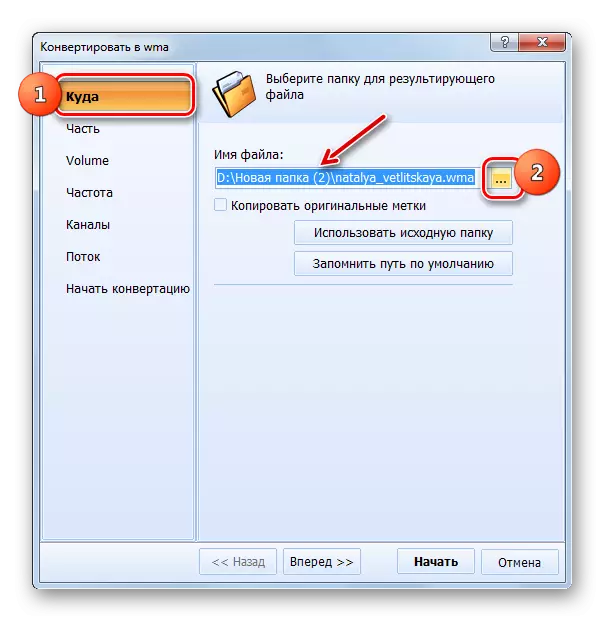
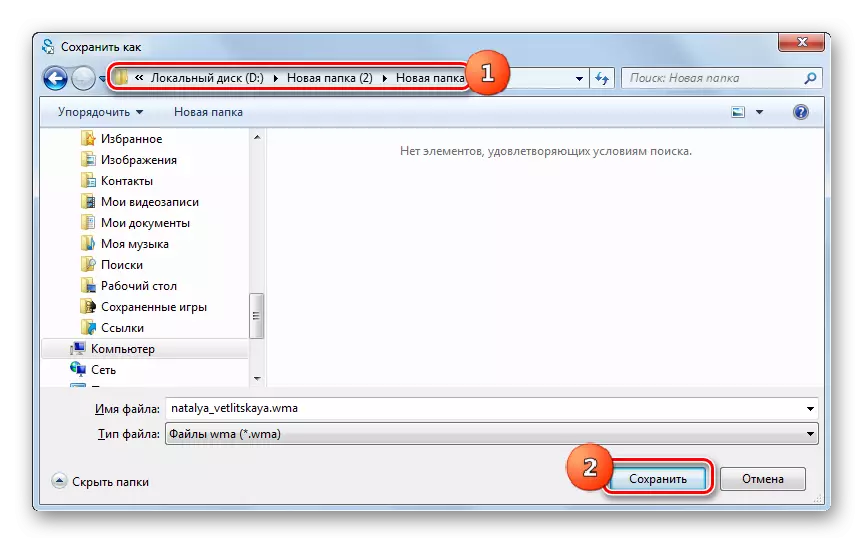

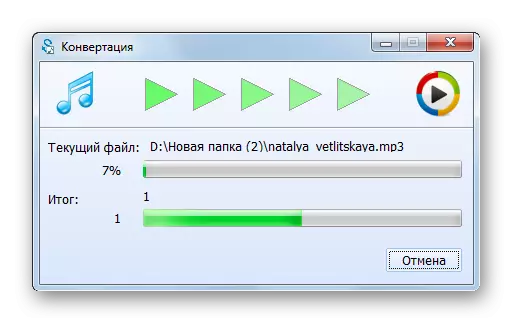

လက်ရှိနည်းလမ်း၏အဓိကအားနည်းချက်မှာအသံစုစုပေါင်း၏ converter ၏စမ်းသပ်ဗားရှင်းသည်သိသာထင်ရှားသည့်ကန့်သတ်ချက်များရှိသည်။
နည်းလမ်း 2. Format Format
MP3 မှ WMA သို့ပြောင်းလဲခြင်းကိုပြုလုပ်သောအောက်ပါအစီအစဉ်ကို format factory ဟုခေါ်သည်။
- factor format ကို run ပါ။ "audio" ပိတ်ပင်တားဆီးမှု၏အမည်ကိုနှိပ်ပါ။
- အသံပုံစံများစာရင်းဖွင့်လှစ်။ ကမ္ပည်း "wma" ရှိသည့်အိုင်ကွန်ကိုနှိပ်ပါ။
- အကူးအပြောင်းတစ်ခုသည် WMA ရှိ RefrivarTing parameteters များ 0 င်းဒိုးတွင်ဖျော်ဖြေတင်ဆက်သည်။ ပရိုဂရမ်ကိုပြုပြင်ရန်ဖိုင်ကိုသင်သတ်မှတ်ရမည်။ "Add File" ကိုနှိပ်ပါ။
- ပေါ်လာသည့်ပြတင်းပေါက်၌ MP3 တည်ရှိသည်ကိုသွားပါ။ လိုချင်သောဖိုင်ကိုရွေးချယ်ခြင်းဖြင့် "Open" ကိုနှိပ်ပါ။ လိုအပ်ပါကသင်ရွေးချယ်နိုင်သည်။
- ရွေးချယ်ထားသည့်ဖိုင်နှင့်၎င်းကိုလမ်းကြောင်းပေါ်တွင် Settings 0 င်းဒိုးတွင်ပြောင်းလဲခြင်းအတွက်ပြင်ဆင်ထားသည့်စာရင်းတွင်ဖော်ပြလိမ့်မည်။ လုံးဝပြောင်းလဲခြင်းရှိမည့်နေရာကိုလည်းသင်သတ်မှတ်နိုင်သည်။ ဤလမ်းညွှန်လိပ်စာကို "End Folder" နယ်ပယ်တွင်မှတ်ပုံတင်ထားပါသည်။ ၎င်းကိုပြောင်းလဲရန်လိုအပ်ပါက "Change" ကိုနှိပ်ပါ။
- အဆိုပါ folder ခြုံငုံသုံးသပ်ချက်စတင်သည်။ သင်လုပ်ငန်းစဉ်ဘာသာစကားဖြင့် WASA အသံဖိုင်၏လုပ်ငန်းစဉ်ဗားရှင်းကိုသင်သိမ်းဆည်းလိုသည့်လမ်းညွှန်သို့သွားပါ။ "OK" Apply ။
- သတ်မှတ်ထားသောဖိုင်တွဲသို့လမ်းကြောင်းကို "End folder" element တွင်တွေ့ရလိမ့်မည်။ ယခုသင်သည်ပင်မလျှောက်လွှာ 0 င်းဒိုးသို့ပြန်သွားနိုင်သည်။ "OK" ကိုနှိပ်ပါ။
- အဓိကလျှောက်လွှာ 0 င်းဒိုးရှိ string သည် WMA parameterscers တွင်ဖွဲ့စည်းထားသောလုပ်ငန်းကိုပြသမည်ဖြစ်ပြီးအရင်းအမြစ်ဖိုင်အမည်ရှိအရင်းအမြစ်ကော်လံတွင်ပြောင်းလဲခြင်းလမ်းညွှန်, ရလဒ်ကော်လံတွင် output folder address addrum addrum addrum addrum addrum addrum address) တွင်ဖော်ပြထားသော WE MALESTERS တွင်ဖော်ပြထားသောလုပ်ငန်းကိုပြလိမ့်မည်။ ပြောင်းလဲခြင်းကိုစတင်ရန်ဤ entry ကိုရွေးချယ်ပြီး "Start" ကိုနှိပ်ပါ။
- ပြောင်းလဲခြင်းလုပ်ထုံးလုပ်နည်းကိုစတင်သည်။ တိုးတက်မှုအတွက် "နိုင်ငံတော်" ကော်လံကိုခြေရာခံရန်မခက်ခဲပါ။
- စစ်ဆင်ရေးကို status ကော်လံတွင်ပြီးစီးပြီးနောက်တန်ဖိုးကို "ကွပ်မျက်ခံရ" ရန်ပြောင်းလဲလိမ့်မည်။
- ပြောင်းလဲထားသော WMA ၏တည်နေရာကိုဖွင့်ရန်အမည်ကိုရွေးချယ်ပြီး panel ပေါ်ရှိ "End Folder" ကိုနှိပ်ပါ။
- နောက်ဆုံး WMA တည်ရှိရာ "Explorer" 0 င်းဒိုးတွင်ဖွင့်လှစ်ထားသည်။
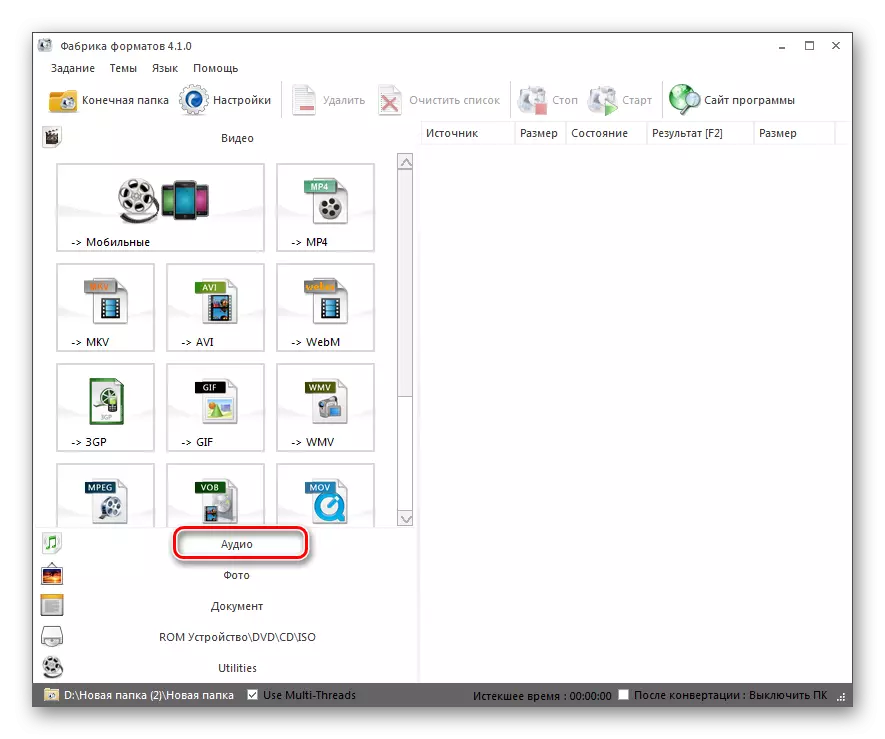




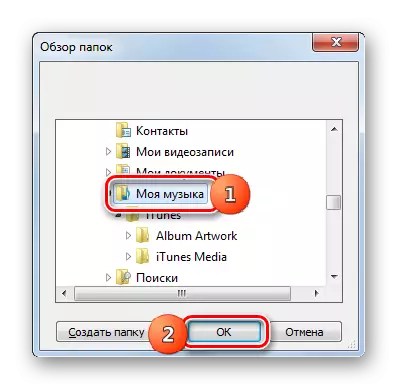
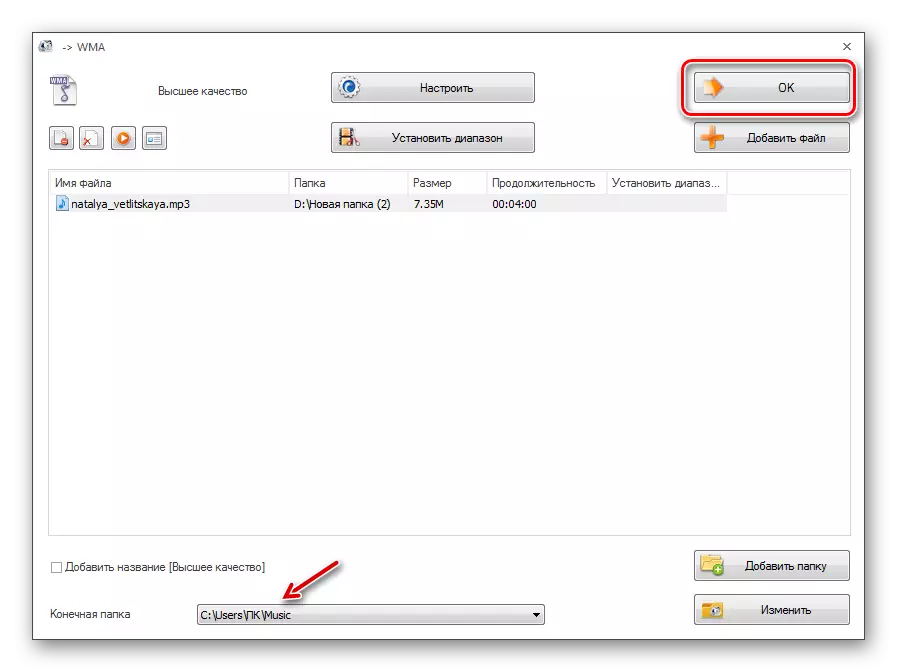

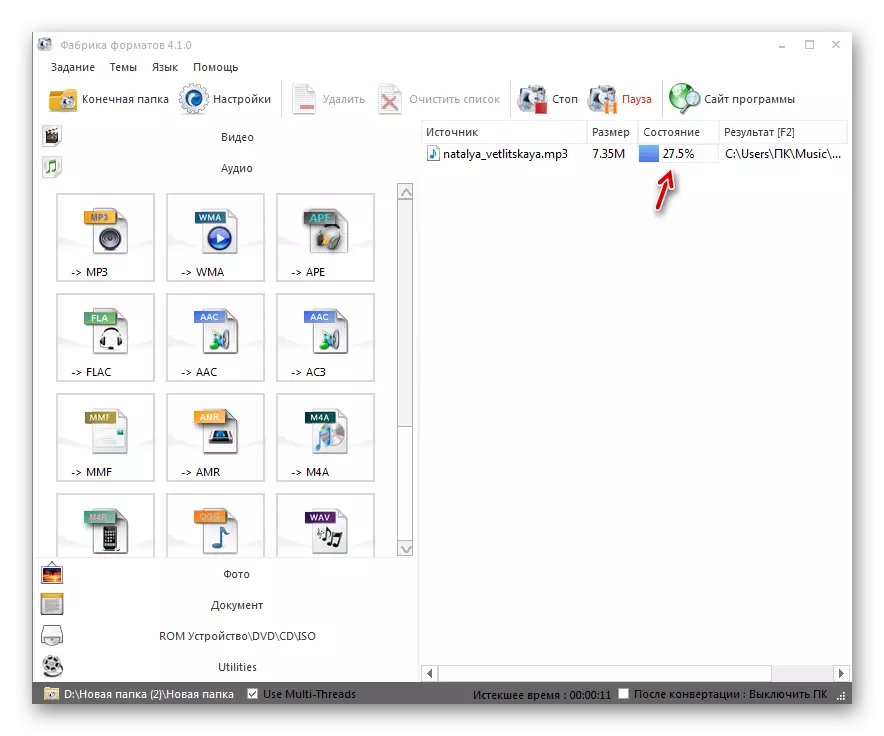



ဤနည်းလမ်းသည်သင့်အားဖိုင်အုပ်စုတစ်စုကိုတစ်ကြိမ်သာပြောင်းလဲရန်ခွင့်ပြုထားသည်, ထို့အပြင်ယခင်ပရိုဂရမ်နှင့်လုပ်ရပ်များနှင့်မတူဘဲ၎င်းသည်လုံးဝအခမဲ့ဖြစ်သည်။
နည်းလမ်း 3: မည်သည့် converterter
အမည်ရှိသည့်အလုပ်ကိုအကောင်အထည်ဖော်နိုင်သည့်အောက်ပါလျှောက်လွှာမှာဗီဒီယို converter media file converter ဖြစ်သည်။
- ENI converter ကို run ပါ။ Center ရှိကမ္ပည်းစာကို "add or drag ဖိုင်" ကိုနှိပ်ပါ။
- အဖွင့် shell ကို activated ဖြစ်ပါတယ်။ MP3 Source Code ၏ညွှန်ကြားချက်ညွှန်ကြားရေးမှူးကို 0 င်ပါ။ ဒီဇိုင်းဆွဲခြင်း, "Open" ကိုနှိပ်ပါ။
- ရွေးချယ်ထားသောဖိုင်ကိုဖိုင်များအသွင်ပြောင်းရန်ပြင်ဆင်ထားသည့်စာရင်းရှိပရိုဂရမ်၏အဓိကစာမျက်နှာတွင်ပြသလိမ့်မည်။ ယခုသင်သည်နောက်ဆုံးပြောင်းလဲခြင်းပုံစံကိုရွေးချယ်သင့်သည်။ ဒီလိုလုပ်ဖို့ left ရိယာကို "convert!" ခလုတ်ကိုနှိပ်ပါ။ ခလုတ်ကိုနှိပ်ပါ။
- အုပ်စုများသို့ကျိုးပဲ့သောပုံစံများစာရင်းဖွင့်လှစ်ထားသည်။ ဤစာရင်း၏ဘယ်ဘက်ခြမ်းတွင် "အသံဖိုင်များ" အိုင်ကွန်ကိုနှိပ်ပါ။ ထို့နောက်စာရင်းထဲတွင် "WMA Audio" အနေအထားကိုရွေးချယ်ပါ။
- Reforefred audio file ကိုတင်ထားသည့်ဖိုင်တွဲကိုသတ်မှတ်ရန်, အခြေခံချိန်ညှိချက်များ parameters များကိုသွားပါ။ "output catalog" field တွင်နောက်ဆုံးဖိုင်တွဲသို့လမ်းကြောင်းသည်မှတ်ပုံတင်ထားခြင်းဖြစ်သည်။ လိုအပ်ပါကဤလမ်းညွှန်ကိုပြောင်းပါ, Catalog ပုံရိပ်ရှိအိုင်ကွန်ကိုနှိပ်ပါ။
- အဆိုပါ "folder ခြုံငုံသုံးသပ်ချက်" ပေါ်လာလိမ့်မည်။ ရရှိသော WMA ကိုသင်ပို့လိုသည့်လမ်းညွှန်ကိုမှတ်သားပါ။ "OK" ကိုနှိပ်ပါ။
- သတ်မှတ်ထားသောလိပ်စာကို "output catalog" နေရာတွင်မှတ်ပုံတင်ထားသည်။ သင် Requestrating စတင်နိုင်ပါသည်။ "Continue!" ကိုနှိပ်ပါ။
- အပြောင်းအလဲနဲ့ဖျော်ဖြေတင်ဆက်သည်, အညွှန်းကိန်းကိုအသုံးပြု။ ပြသထားတယ်။
- ၎င်း၏ပြီးစီးပြီးနောက် "စူးစမ်းရှာဖွေသူ" စတင်သည်။ ၎င်းကို WMA လက်ခံရရှိသည့်နေရာ၌တည်ရှိသည့်လမ်းညွှန်တွင်ဖွင့်လှစ်လိမ့်မည်။

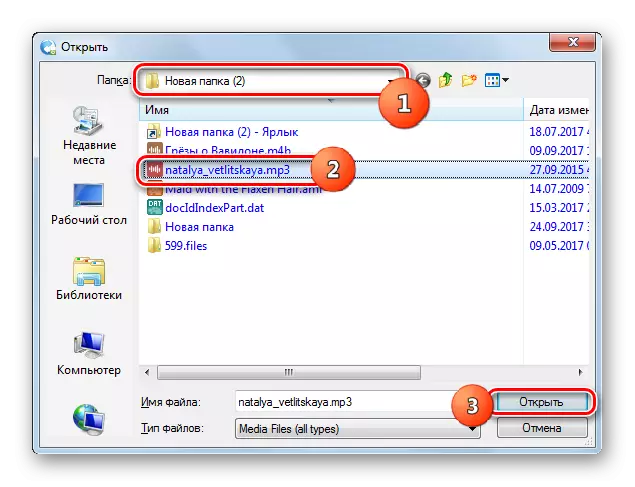


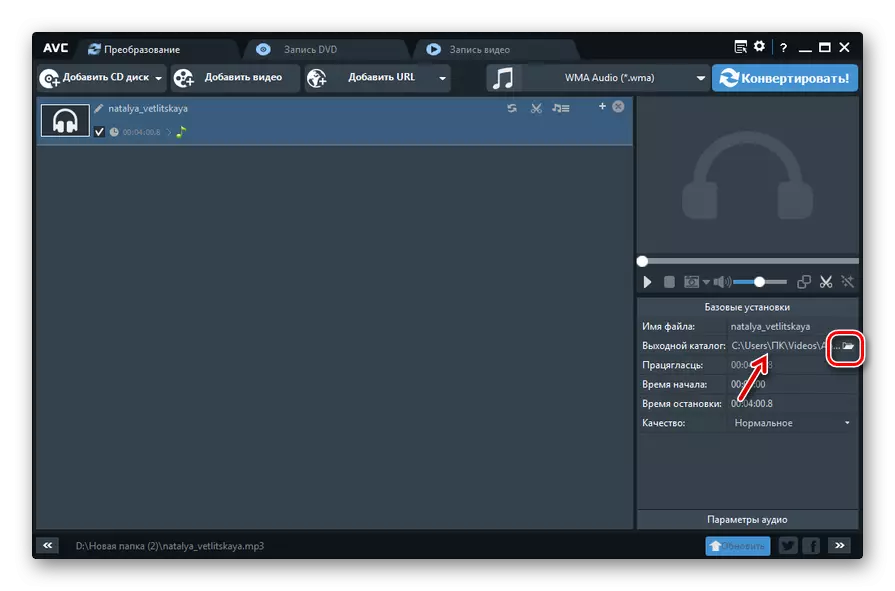
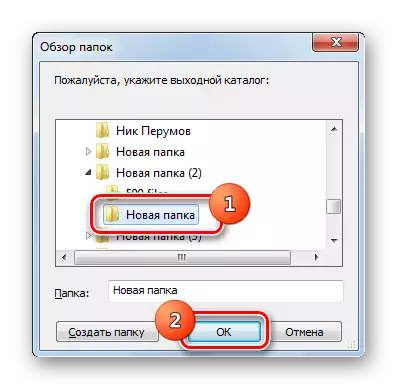


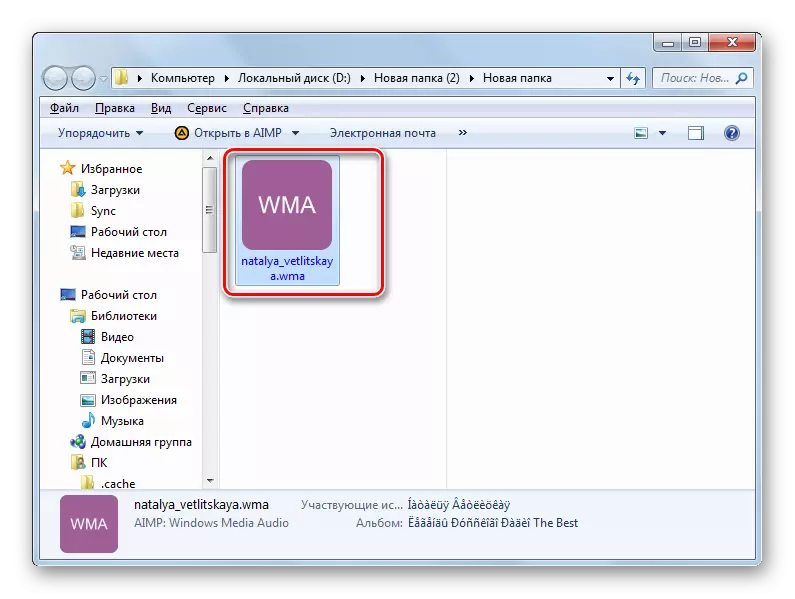
နည်းလမ်း 4: Freemake အသံ converter
အောက်ပါ converter သည်အသံဖိုင်များကိုပြောင်းလဲရန်နှင့် Freemake Audio Converter ၏အမည်ကိုအထူးဒီဇိုင်းပြုလုပ်ထားသည်။
- လျှောက်လွှာကို run ပါ။ အစပိုင်းတွင်အပြောင်းအလဲအတွက်အရင်းအမြစ်ကုဒ်ကိုရွေးချယ်ပါ။ "audio" ကိုနှိပ်ပါ။
- ရွေးချယ်ရေး 0 င်းဒိုးကိုစတင်သည်။ Target MP3 သိုလှောင်မှုလမ်းညွှန်ကိုရိုက်ထည့်ပါ။ ဖိုင်ကိုရည်ညွှန်းပြီးနောက် "Open" ကိုနှိပ်ပါ။
- ယခုအခါပြောင်းလဲခြင်းအတွက်စာရင်းတွင်သတ်မှတ်ထားသောအသံဖိုင်ကိုဖော်ပြပါ။ Reformating လမ်းညွှန်ကိုသတ်မှတ်ရန်ဤအကြောင်းအရာကိုစာရင်းထဲတွင်ရွေးချယ်ပြီး 0 င်းဒိုး၏အောက်ခြေရှိ "WMA" အိုင်ကွန်ကိုနှိပ်ပါ။
- "ပြောင်းလဲခြင်း WMA" 0 င်းဒိုးကိုဖွင့်ထားသည်။ ချိန်ညှိချက်များကိုမပြောင်းလဲပါ။ "Profile" စာရင်းမှသင်ဆန္ဒရှိပါကနောက်ဆုံးအသံဖိုင်၏အရည်အသွေးအဆင့်ကိုရွေးချယ်နိုင်သည်။ "Save B" Field သည် Save folder ၏လိပ်စာကိုပြသသည်။ အကယ်. ဤလမ်းညွှန်သည်သင့်ကိုမသင့်တော်ပါက Ellipsis ရေးသားထားသောခလုတ်ကိုနှိပ်ပါ။
- activated tool ကို "အဖြစ်သိမ်းဆည်း" ။ ၎င်းသည်အသံဖိုင်တစ်ခုသိမ်းဆည်းမည့်နေရာကို ဝင်ရောက်. "Save" ကိုနှိပ်ပါ။
- ရွေးချယ်ထားသောလမ်းကြောင်းကို "Save B" element တွင်မှတ်ပုံတင်ထားသည်။ အသွင်ပြောင်းကိုသက်ဝင်စေဖို့ "Convert" ကိုနှိပ်ပါ။
- တစ် ဦး ကအသွင်ကူးပြောင်းမှုဖျော်ဖြေမှုကိုဖျော်ဖြေသည်, ရလဒ်ကိုအစောပိုင်းသတ်မှတ်ထားတဲ့ဖိုင်တွဲထဲမှာထားတယ်။



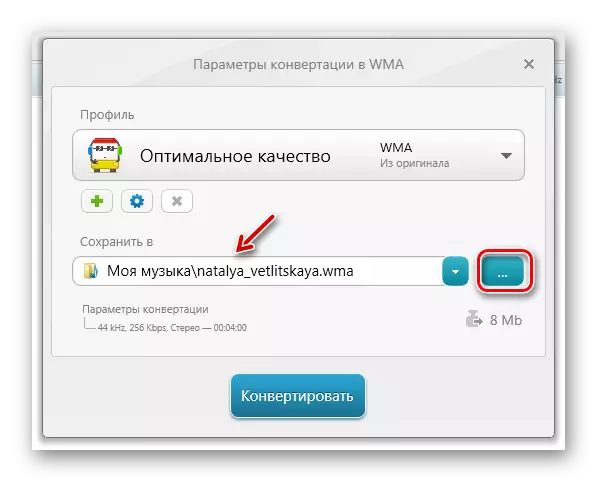


လက်ရှိနည်းလမ်း၏ "အနုတ်" သည် Freemake Audio Converter program ၏အခမဲ့ဥပမာသည်အသံဖိုင်များပရိုဂရမ်တွင်အခမဲ့ဥပမာတစ်ခုဖြစ်သည်။ Long roller များကိုကြာကြာလုပ်ဆောင်ရန်အတွက်လျှောက်လွှာတင်ရန်လိုအပ်ပါသည်။
MP3 ကို converterter programs အမျိုးမျိုးကို အသုံးပြု. WMA Extenser အသုံးပြုသူနှင့်အတူအရာဝတ္ထုများသို့ပြောင်းပါ။ ၎င်းတို့ထဲမှအချို့သည်လုံးဝအခမဲ့ဖြစ်ပြီးအချို့မှာမူတစ် ဦး တည်းသောလုပ်ဆောင်နိုင်စွမ်းကိုအခကြေးငွေအပြည့်အဝလုပ်ဆောင်ပေးသည်။ လေ့လာရေးလမ်းညွှန်တွင်ပြန်လည်ပြုပြင်ခြင်းအတွက်အခြားအပလီကေးရှင်းများလည်းရှိနေသည်။ သို့သော်လူကြိုက်အများဆုံးနှင့်လူသိများသူများကိုကျွန်ုပ်တို့ရပ်တန့်ခဲ့သည်။
